win11闪烁不停怎么办 win11屏幕一直闪烁如何修复
更新时间:2021-11-26 14:56:26作者:xinxin
随着安装win11系统的用户变多,用户反馈的问题也各式各样,这都是微软还不够完善win11系统的缘故,例如最近有的用户在运行win11系统的时候屏幕总是会出现闪烁不停的现象,那么win11闪烁不停怎么办呢?其实方法很简单,下面小编就来告诉大家win11屏幕一直闪烁修复方法。
具体方法:
方法一:
1、首先我们按下键盘“win+r”打开运行,输入“services.msc”回车确定。
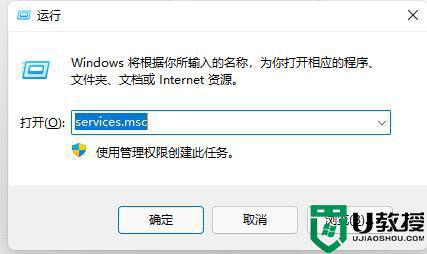
2、接着找到“problem reports control”服务,点击左上角将它“停止”
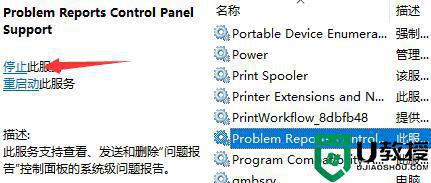
3、再找到其中“Windows error reporting service”,再将它“停止”即可。
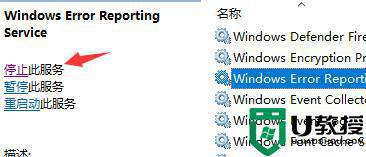
方法二:
1、首先我们进入系统设置,然后进入“Windows更新”
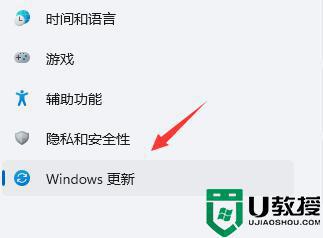
2、然后点击右侧图示的“更新历史记录”
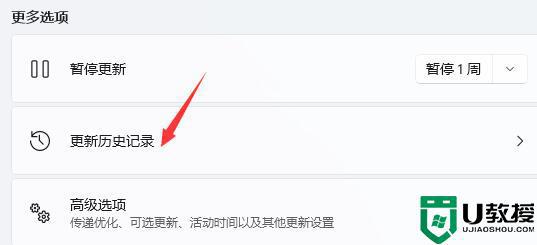
3、然后在相关设置中找到“卸载更新”
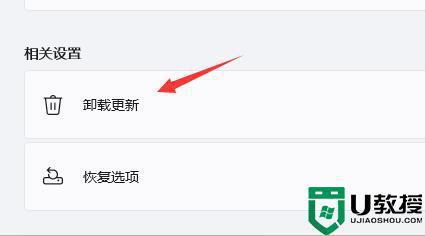
4、接着找到并右键选中KB500430,点击“卸载”即可。
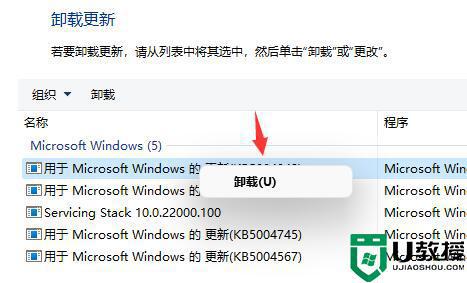
上述就是关于win11屏幕一直闪烁修复方法了,有遇到相同问题的用户可参考本文中介绍的步骤来进行修复,希望能够对大家有所帮助。
win11闪烁不停怎么办 win11屏幕一直闪烁如何修复相关教程
- win11屏幕闪烁怎么办 win11电脑屏幕闪烁不停如何修复
- win11图标闪烁不停怎么办 win11电脑图标一直闪烁解决方法
- win11状态栏闪烁怎么回事 win11任务栏一直闪如何修复
- 升级win11一直闪屏怎么办 win11进系统一直闪屏如何修复
- 更新完win11一直闪屏怎么办 win11更新后一直闪屏如何修复
- win11桌面闪烁怎么回事 win11系统桌面一闪一闪一闪的解决办法
- win11开机无限闪屏怎么办 win11开机屏幕狂闪不停修复方法
- win11桌面图标闪烁是什么原因 win11电脑桌面图标一直闪烁如何处理
- 微软已修复 Win11 安全模式下的屏幕闪烁问题
- Win11更新后资源管理器不断重启屏幕不断闪烁怎么办?
- Windows 11系统还原点怎么创建
- win11系统提示管理员已阻止你运行此应用怎么解决关闭
- win11internet选项在哪里打开
- win11右下角网络不弹出面板
- win11快捷方式箭头怎么去除
- win11iso文件下好了怎么用
热门推荐
win11系统教程推荐
- 1 windows11 中文怎么设置 win11语言设置中文的方法
- 2 怎么删除win11系统的所有无用文件 Win11删除多余系统文件的方法
- 3 windows11 任务栏设置全透明方法 win11任务栏全透明如何设置
- 4 Win11系统搜索不到蓝牙耳机设备怎么回事 window11搜索不到蓝牙耳机如何解决
- 5 win11如何解决任务管理器打不开 win11任务管理器打不开解决教程
- 6 win11序列号激活码2022年最新永久 免费没过期的win11激活码大全
- 7 win11eng键盘不好用怎么删除 详解删除win11eng键盘的方法
- 8 Win11时间图标不见的两种恢复方法
- 9 win11安装不上Autocad软件怎么回事 win11安装不上Autocad软件的处理方法
- 10 万能的Win11专业版激活码大全 Win11专业版激活密钥神key

